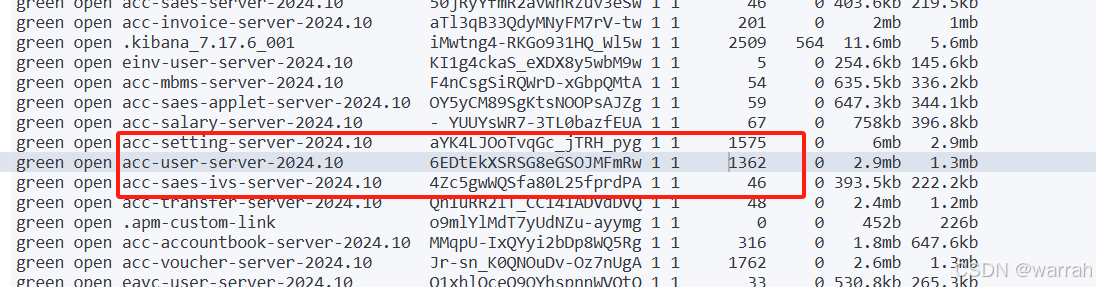目录
一,命令别名 alias
常见用法
二,命令历史 history
参数及其作用
常见用法
三.显示文件或文件系统的详细信息 stat
参数及其作用
常见用法
四,显示命令的类型 type
参数及其作用
常见用法
五,特殊符号及命令行快捷键
一,命令别名 alias
别名是命令的快捷方式。对于需要经常执行,并需要很长时间输入的长命令创建快捷方式很有用。
语法:alias 别名=’原命令 [选项]…… [参数]……’
常见用法
1.查看设置的别名
[root@localhost ~]# alias
alias cp='cp -i'
alias egrep='egrep --color=auto'
alias fgrep='fgrep --color=auto'
alias grep='grep --color=auto'
alias l.='ls -d .* --color=auto'
alias ll='ls -l --color=auto'
alias ls='ls --color=auto'
alias mv='mv -i'
alias re='reset'2.删除别名
[root@node13 ~]#unalias 别名3.alias永久化别名
在命令行中使用alias命令设置的别名仅在该次登入有效,如果重新开启一个 Shell,或者重新登录系统,则这些alias将无法使用。
4.alias永久化的方法
(1)若要让某个用户使用该别名,则把别名加在~/.bash_profile或~/.bashrc中。然后source ~/.bashrc或者source ~/.bash_profile。
(2)若要让每一位用户都使用该别名,则把别名加在/etc/bashrc或者/etc/profile中,然后source /etc/bashrc或者source /etc/profile
vim ~/.bashrc
二,命令历史 history
history命令可以查阅命令历史记录 ,也可在命令行利用向上或向下光标键来进行查询。
语法:history [选项] [参数]
参数及其作用
number:显示最新number条命令历史
-c: 清空当前历史命令
-a [file]:后面没跟文件时,默认将缓冲区中历史命令写入~/.bash_history中
-r [file]: 将历史命令文件中的命令读入当前历史命令缓冲区中
-w: 将当前历史命令缓冲区命令写入历史命令文件中;
常见用法
1.查看历史命令
[root@localhost ~]# history
1 vim ~/.bash_history
2 history
3 history 23
4 history 2
5 hsi
6 history
[root@localhost ~]# history 2
6 history
7 history 22.将1871条命令再执行一遍
[root@node13 ~]# !1871
ls -l3.执行上一条命令
[root@localhost ~]# !!三.显示文件或文件系统的详细信息 stat
用于显示文件或文件系统的详细信息
语法: stat [参数] 文件名
参数及其作用
-f 显示文件系统的详细信息
-c%s 以易读的格式显示文件大小 == ll -h 文件名
常见用法
1.查看文件的详细信息
[root@localhost ~]# stat file
文件:file
大小:13 块:8 IO 块:4096 普通文件
设备:fd00h/64768d Inode:34413142 硬链接:1
权限:(0644/-rw-r--r--) Uid:( 0/ root) Gid:( 0/ root)
环境:unconfined_u:object_r:admin_home_t:s0
最近访问:2024-11-03 00:41:02.066258630 +0800
最近更改:2024-11-03 00:43:55.043781287 +0800
最近改动:2024-11-03 00:43:55.043781287 +0800 #如果只改文件权限的话,只有该项时间会发生变化
创建时间:2024-11-03 00:41:00.091252664 +08002.-f 查看文件系统
[root@localhost ~]# stat -f file
文件:"file"
ID:fd0000000000 文件名长度:255 类型:xfs
块大小:4096 基本块大小:4096
块:总计:4261376 空闲:3252297 可用:3252297
Inodes: 总计:8527872 空闲:84013573.-c%s 显示文件大小
[root@localhost ~]# stat -c%s file
19四,显示命令的类型 type
用于显示命令的类型。它可以识别内置命令、外部可执行程序、别名等,并显示相应的类型信息。
type命令通常用于确定一个命令是内置的shell命令还是一个外部程序。
语法: type 命令
参数及其作用
-a:显示所有与给定命令相关的位置。
-t:仅显示给定命令的类型。
-P:查找给定命令的完整路径。
常见用法
1.查看内置命令
[root@localhost ~]# type cd
cd 是 shell 内建2. -t 显示命令的类型
[root@localhost ~]# type -t ll
alias
[root@localhost ~]# type -t yum
file注意:内置命令将显示为builtin,外部程序将显示为file,别名将显示为alias
3. -a 显示所有与给定命令相关的位置
[root@localhost ~]# type -a ls
ls 是“ls --color=auto”的别名
ls 是 /usr/bin/ls4. -p 查找给定命令的完整路径。
[root@localhost ~]# type -p yum
/usr/bin/yum五,特殊符号及命令行快捷键